制作初中数学动图是一个富有创意且实用的过程,旨在帮助学生更直观地理解数学概念和解题方法,以下是一些常见的初中数学动图制作方法和步骤:
几何图形变换类
工具:几何画板软件。
绘制图形:打开几何画板,使用绘图工具绘制出需要的几何图形,如三角形、四边形等,例如要制作三角形内角和的动图,先绘制一个三角形。
添加度量:选择“度量”菜单中的“角度”选项,对三角形的三个内角分别进行度量。
创建动态点或线段:通过构造动态点或线段来实现图形的变换,比如在三角形内角和的动图中,可以构造一个动态点在三角形的一条边上移动,观察其他两个角的变化情况。
设置动画效果:点击“动画”按钮,选择需要动画效果的对象,如动态点或线段,设置动画的参数,如速度、方向等,然后点击“播放”按钮即可查看动图效果。
函数图像变化类
工具:GeoGebra 软件。
输入函数表达式:打开 GeoGebra,在输入框中输入函数表达式,如 y = x²。
绘制图像:按下回车键,软件会自动绘制出该函数的图像。
添加控件:点击“插入”菜单中的“滑块”或“动画”选项,添加控制变量的控件,对于二次函数 y = ax² + bx + c,可以添加滑块来控制 a、b、c 的值。
设置动画效果:调整控件的参数和动画的属性,如动画的速度、步长等,使函数图像能够按照预期的方式动态变化。
几何证明类
工具:Adobe Animate 软件。
导入素材:将需要用到的几何图形、文字说明等素材导入到 Adobe Animate 中。
绘制图形和文字:如果需要,也可以直接在软件中绘制几何图形和添加文字说明。
设置关键帧和动画:在不同的时间轴位置设置关键帧,定义图形和文字的状态和属性,在证明勾股定理的动图中,可以先在第一帧展示直角三角形的初始状态,然后在后续的关键帧中逐步添加辅助线、标注边长和角度等,同时设置相应的动画效果,如淡入淡出、缩放等。
导出动图:完成动画制作后,点击“文件”菜单中的“导出”选项,选择合适的格式导出动图。
数据可视化类
工具:Python 编程结合 Matplotlib 库。
安装 Python 和 Matplotlib:首先确保电脑上安装了 Python 环境,并使用 pip 命令安装 Matplotlib 库。
编写代码:使用 Python 编写代码实现数据的生成和可视化,要制作柱状图统计班级同学的成绩分布,可以先导入相关的数据,然后使用 Matplotlib 的函数绘制柱状图,并通过循环或动画函数来实现柱状图的动态增长效果。
运行代码生成动图:运行编写好的 Python 代码,即可生成相应的数据可视化动图。
通过这些步骤,可以有效地制作出既符合教学需求又具有高度互动性的初中数学动图,为提升教学质量和学生的学习体验提供有力支持。


发表评论